Canon数码相机EOS 7D计算机无法识别本相机 (Windows 8) (EOS Utility Ver.2.x)
- 1. 尝试将相机连接到其他 USB 端子。
- 2. 尝试使用设备管理器
如果您的 Widows 8 PC 未识别本相机,请按照下面的步骤操作。 参考 如果 EOS Utility 软件不识别相机,请检查是否出现以下情况。
- 根据您使用的相机和计算机中安装的操作系统,支持的软件版本可能有所不同。
- 使用与最初所用型号不同的相机或计算机时,请下载受支持的 EOS Utility 版本。从佳能主页可下载适用于各种相机/操作系统的 EOS Utility Updater 版本。
1. 尝试将相机连接到其他 USB 端子。 如果您的计算机上有多个 USB 端子,则将连接线连接到其他 USB 端子可能会允许计算机识别相机。 2. 尝试使用设备管理器 1.

将指针移向右下角可显示超级按钮。

在显示超级按钮时,选择 [设置],然后

选择 [控制面板]。
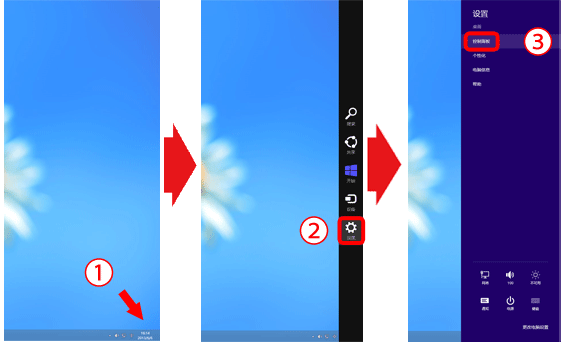
2. 单击 [硬件和声音]。
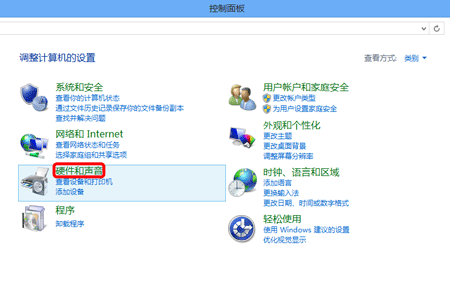
3. 单击 [设备管理器]。
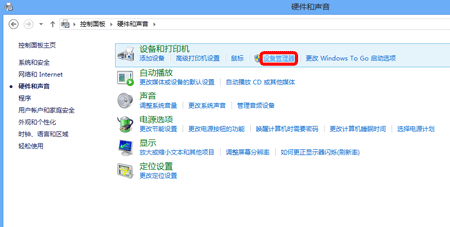
4. 单击 [便携设备]。
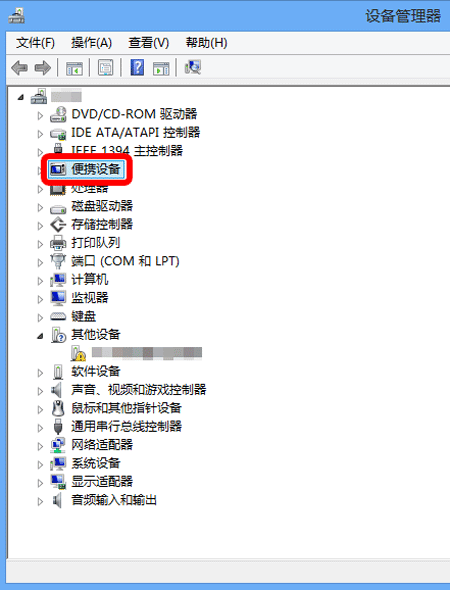
5.

单击您的相机的型号名称,然后

单击 [

]。
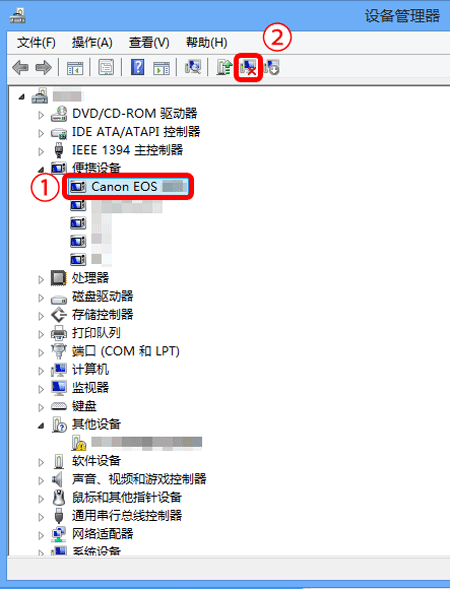
6. 单击 [确定]。
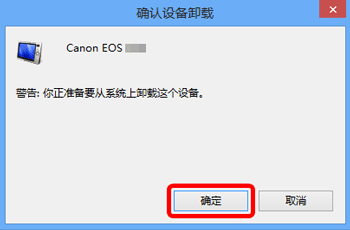
7. 单击

]。
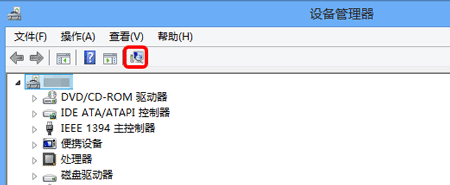
8. 如果计算机识别该相机,将出现以下窗口。
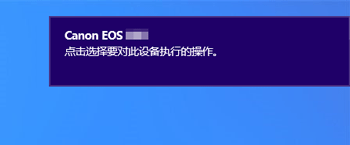
注释
- 如果在桌面的右上角中出现 [点击选择要对此设备执行的操作] 屏幕,则该屏幕可能已关闭。
- 如果您想要导入图像,则启动 EOS Utility 并按照下述步骤执行。
1. 单击 [点击选择要对此设备执行的操作]。
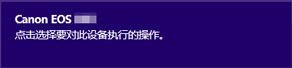
2. 选择 [Canon EOS 页(相机型号)]。
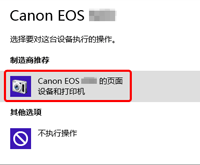
3. 选择 [EOS Utility]。
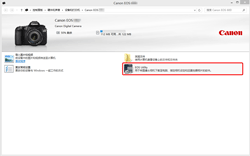
4. EOS Utility 将会启动。

- 有关使用 EOS Utility 导入图像的详细信息,请参阅计算机随附光盘上的 EOS Utility 使用说明书。*
*如果您的相机中未随附上述项目(EOS Utility 软件/使用说明书),请从佳能主页上下载它们。
 将指针移向右下角可显示超级按钮。
将指针移向右下角可显示超级按钮。  在显示超级按钮时,选择 [设置],然后
在显示超级按钮时,选择 [设置],然后  选择 [控制面板]。
选择 [控制面板]。 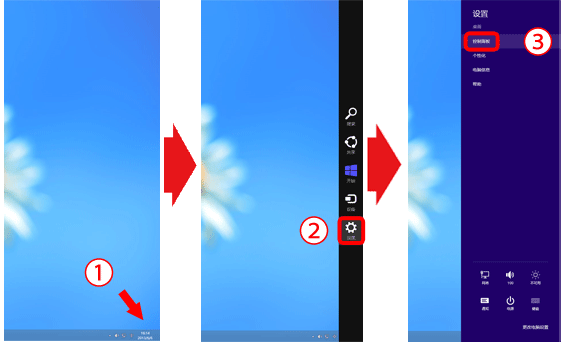 2. 单击 [硬件和声音]。
2. 单击 [硬件和声音]。 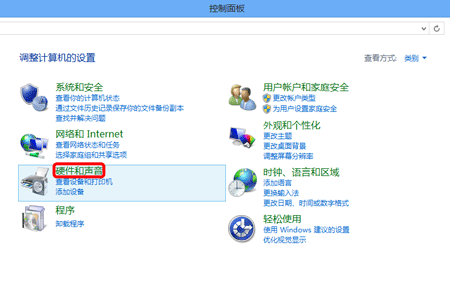 3. 单击 [设备管理器]。
3. 单击 [设备管理器]。 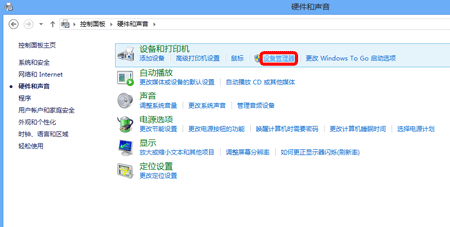 4. 单击 [便携设备]。
4. 单击 [便携设备]。 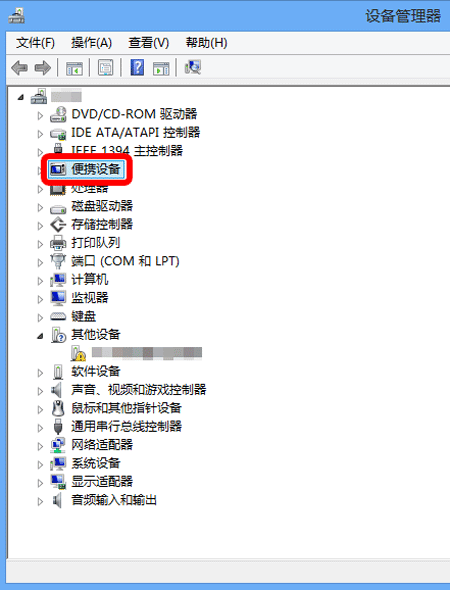 5.
5.  单击您的相机的型号名称,然后
单击您的相机的型号名称,然后  单击 [
单击 [  ]。
]。 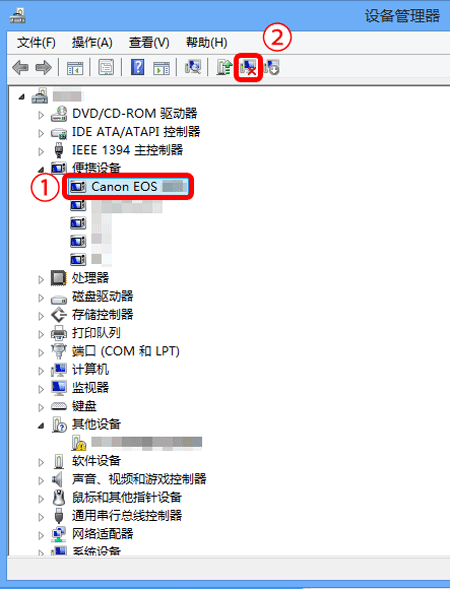 6. 单击 [确定]。
6. 单击 [确定]。 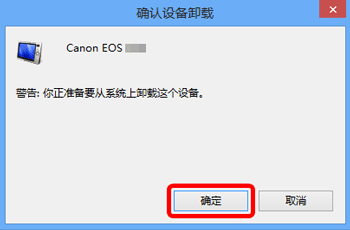 7. 单击
7. 单击  ]。
]。 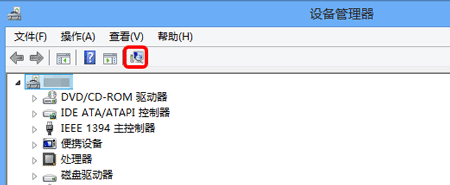 8. 如果计算机识别该相机,将出现以下窗口。
8. 如果计算机识别该相机,将出现以下窗口。 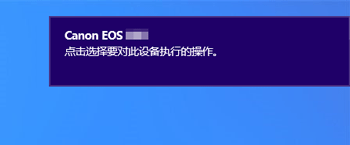 注释
注释 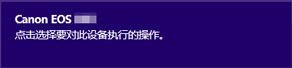 2. 选择 [Canon EOS 页(相机型号)]。
2. 选择 [Canon EOS 页(相机型号)]。 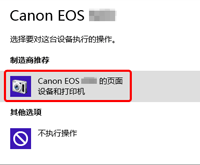 3. 选择 [EOS Utility]。
3. 选择 [EOS Utility]。 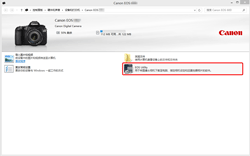 4. EOS Utility 将会启动。
4. EOS Utility 将会启动。 